Maison >Tutoriel système >Série Windows >Apprenez à modifier le numéro de port distant Win7
Apprenez à modifier le numéro de port distant Win7
- PHPzavant
- 2024-01-08 19:25:502663parcourir
Win7 peut utiliser le bureau à distance via le port distant pour obtenir l'effet de contrôler le bureau avec un autre ordinateur. Mais si nous utilisons le numéro de port par défaut pour les opérations à distance, parce que les numéros de port par défaut sont les mêmes, ils peuvent être envahis par d'autres. À ce stade, nous pouvons changer notre numéro de port distant.
Tutoriel de changement de numéro de port distant Win7
1. Tout d'abord, appuyez sur "regedit" sur le clavier et appuyez sur Entrée pour confirmer.
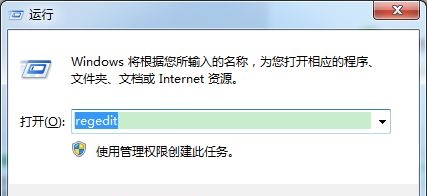
2. Entrez "HKEY_LOCAL_MACHINESYSTEMCurrentControlSetControl" à l'emplacement indiqué dans l'icône
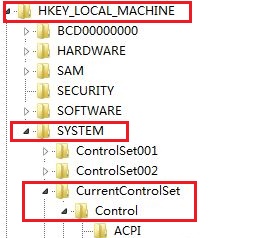
3. Recherchez ensuite le chemin "Terminal ServerWdsrdpwdTdstcp" et double-cliquez pour ouvrir le fichier "numéro de port" à droite.
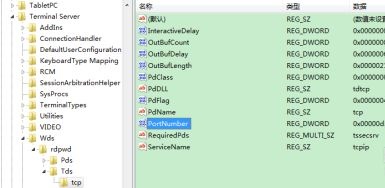
4. Cochez ensuite "Décimal" et remplacez les données numériques par le numéro de port souhaité. Ici, je l'ai changé en "32487" (3389 sur l'image est le numéro de port par défaut)
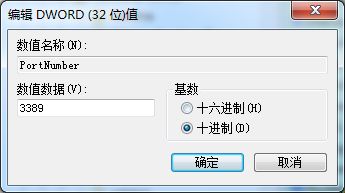
5. Accédez à ce chemin "HKEY_LOCAL_MACHINESYSTEMCurrentControlSetControlTerminal ServerWinStationsRDP-Tcp"
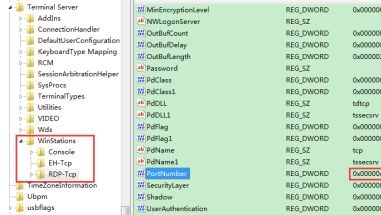
6. Utilisez ensuite la méthode ci-dessus pour ouvrir le fichier "portnumber" et remplacez la valeur par le numéro de port que nous souhaitons modifier.

7. Ensuite, nous ouvrons le pare-feu et vérifions si le bureau distant peut être utilisé si la position de l'icône est aussi sombre que l'image. Les modifications suivantes sont également requises.
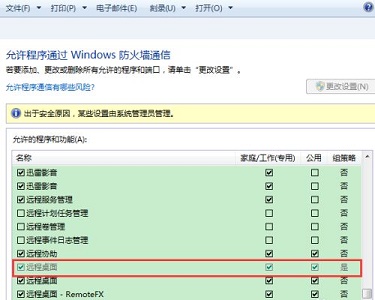
8. La valeur "33 89" change pour notre propre port.
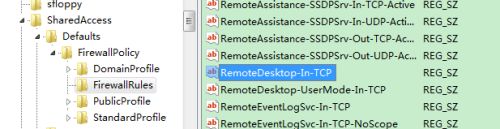
10. Accédez ensuite à l'emplacement "HKEY_LOCAL_MACHINESYSTEMCurrentControlSetservicesSharedAccessParametersFirewallPolicyFirewallRules" dans le registre.

11. Modifiez le "RemoteDesktop-In-TCP" dans l'image ci-dessus, puis modifiez toutes les valeurs avec "3389" sur notre propre port.
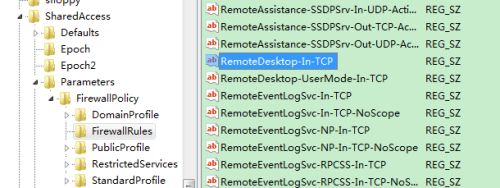
12. Enfin, redémarrez simplement l'ordinateur et vous avez terminé.

Ce qui précède est le contenu détaillé de. pour plus d'informations, suivez d'autres articles connexes sur le site Web de PHP en chinois!
Articles Liés
Voir plus- Comment résoudre le problème de la rotation du bureau Windows 7 à 90 degrés
- Comment mettre fin de force à un processus en cours dans Win7
- Version préliminaire de Win11 Build 25336.1010 publiée aujourd'hui : principalement utilisée pour tester les pipelines d'exploitation et de maintenance
- Aperçu de la version bêta de Win11 Build 22621.1610/22624.1610 publié aujourd'hui (y compris la mise à jour KB5025299)
- La reconnaissance d'empreintes digitales ne peut pas être utilisée sur les ordinateurs ASUS. Comment ajouter des empreintes digitales ? Conseils pour ajouter des empreintes digitales sur les ordinateurs ASUS

